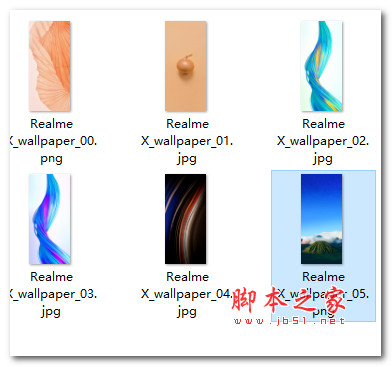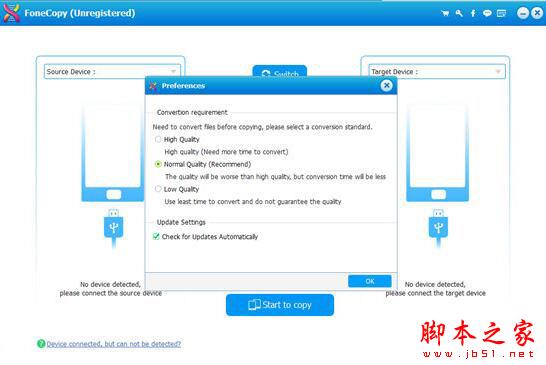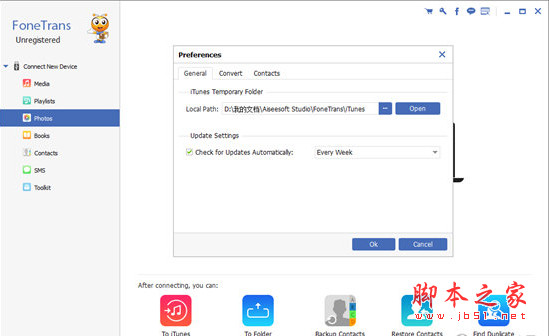您现在的位置是:网站首页> 软件下载软件下载
PixPin截图工具V1.8.14.0官方安装版历史版本PixPin截图工具V1.7.0.0官方安装版
![]() 2024-06-21
1442人已围观
2024-06-21
1442人已围观
简介 PixPin截图工具V1.8.14.0官方安装版历史版本PixPin截图工具V1.7.0.0官方安装版
PixPin是一款高效且实用的截图工具,支持多种截图模式,包括全屏、窗口、自由形状等,同时提供延迟截图和滚动截图选项。该软件还具备强大的图像编辑和标注工具,用户可以在截图上直接添加注释、箭头、文字以及进行裁剪、调整亮度对比度等操作。 软件功能 截图 自动识别窗口元素,可使用滚轮切换父/子元素。 附带各种标注工具。 贴图 把剪贴板的图片/文字贴到其他窗口最上层,方便参考查阅。 自动识别图片上的文字,离线识别引擎,无数据上传。 提供标注工具方便二次标注。 截长图 智能图像识别算法自动捕捉滚动的图片。 截动图 把操作过程保存为 Gif/Png/Webp 动图。 提供标注过程,可以在录制过程中方便地标注。 安装步骤 在系统之家下载最新的安装包,根据提示安装即可。 软件特点 多功能集成: 将多种常用的图像处理功能整合在一个工具中。 用户友好的界面: 界面直观,易于操作。 高效的处理: 自动元素识别和OCR技术大幅提升工作效率。 数据安全: 离线识别引擎无需数据上传,保护用户隐私。 灵活的输出选项: 支持多种图像和动图格式。 更新日志 V1.7.6.0 【功能】在长截图时一键切换截图方向。 【功能】贴图右键菜单增加缩略图模式开关。 【功能】增加shift + 鼠标双击进入缩略图模式。 【功能】托盘菜单显示当前贴图数量。 【功能】截图选区时按住空格可调整位置。 【功能】增加保存图片为webp格式。 【功能】优化马赛克算法。 【功能】在GIF录制的时候按下截图快捷键可以触发录制/停止录制。 【功能】增加圆角截图。 【功能】图像处理增加灰度化。 【功能】图像处理增加反色。 【功能】图像处理增加亮度调节。 【功能】在调色盘的主色块上使用滚轮可调整透明度。 【设置】缩略图模式下关闭OCR检测文本。 【设置】关闭放大镜的快捷键提示。 【设置】画笔工具鼠标是否显示十字线。 【设置】增加保存图像质量的设置。 【设置】保存后复制到剪切版。 【设置】贴图后复制到剪切版。 【设置】缩放增加基于右上角,左下角,右下角。 【快捷键】T: 贴图窗口置顶/取消置顶。 【贴图快捷键】R:进入/退出缩略图模式。 【贴图快捷键】Ctrl + D 销毁贴图。 【贴图快捷键】图片处理快捷键。 1: 向右旋转, 2:向左旋转。 3:水平翻转, 4:垂直翻转。 5:灰度化, 6:反色。 0:重置所有图像处理。 【截图快捷键】空格:隐藏标注工具栏。 【预设动作】暂停GIF录制(仅在GIF录制下生效)。 【预设动作】截图并自动保存。 【预设动作】截图并保存。 【优化】托盘图标增加彩色图标选项。 【优化】设置界面记录上次打开时的位置和大小。 【优化】设置自动保存时截图会卡顿。 【优化】序列号标注自动调整文本颜色避免看不清楚。 【优化】使用相同的快捷键可以关闭标注工具。 【优化】可使用方向键调整标注位置。 【优化】调整截长图/动图的工具栏图标排列顺序,保持与截图工具栏一致。 【优化】优化长截图算法,支持更长的截图。 【优化】优化十字光标的大小。 【修复】Mybase截图卡顿。 【修复】文本标注时保存截图有几率把光标也保存下来。 【修复】某些分辨率的屏幕下历史贴图显示错误。 【修复】缺失api-ms-win-crt-runtime-l1-1-0.dll无法启动。 【修复】windows7 管理员权限开机自启失效。 【修复】使用键盘调整截图区域后,新区域无法标注。 【修复】快捷键提示没有根据屏幕进行缩放。 【修复】某些场景下任务栏图标和任务栏颜色不匹配。 【修复】铅笔标注单击没有画图。 【修复】qt platform错误。 【修复】隐藏贴图的时候没有隐藏标注工具栏。 【修复】某些情况下数字显示乱码。 【修复】为了规避卡死问题,针对“胡桃工具箱”关闭UI检测。 【修复】修复某些场景下贴图光标显示不正确的问题。 【修复】安装目录包含中文的场景下无法以管理员权限开机自启。 【修复】保存为PNG图片文件体积过大的问题。 【修复】在某些Win7系统下无法启动。 【修复】快捷键无法设置和Casplock有关的按键。
相关内容
- Win11RP26100.994更新补丁官方版
- 抖音直播伴侣V7.6.2电脑版历史版本抖音直播伴侣V1.4.1电脑版抖音直播伴侣V7.2.4电脑版
- 网易灵犀办公V1.41.2最新版历史版本网易灵犀办公V1.7.3最新版网易灵犀办公V1.39.2最新版
- 网易会议V4.6.0官方安装版历史版本网易会议V2.5.1官方电脑版网易会议V2.5.7官方电脑版网易会议V3.1.0官方最新版网易会议V3.6.0官方安装版网易会议V3.8.0官方安装版网易会议V3.10.0.31000官方安装版网易会议V3.17.0.1680官方安装版网易会议V4.3.0官方安装版
- YY开播V2.17.0.0最新电脑版历史版本YY开播V1.37.0.0电脑最新版
- WiFi机友(一键免费链接wifi) for Android V1.0 安卓版 下载-
- 自由驿站(储物柜定位服务) for Android V1.0.7 安卓版 下载-
- QQ空间秒赞说说 for Android V1.0 安卓版 下载-
- 流量便利店 for android V2.8 安卓版 下载-
- 问学app下载 问学app(家校互动平台) for Android V1.2.5 安卓版 下载-
点击排行
- 手机数据清除软件下载 Coolmuster Android Eraser(手机数据清除工具) v1.0.54 免费安装版 下载-
- Realme X内置壁纸下载 Realme X内置壁纸 6P高清免费版 下载-
- iPhone备份软件下载 Coolmuster iPhone Backup Extractor(iPhone备份提取工具) v2.1.53 免费安装版 下载-
- 数据传输软件下载 FoneCopy(数据传输工具) v1.2.32 官方免费版 下载-
- iOS数据传输工具下载 FonTrans(iOS数据传输工具) V8.1.8 英文免费安装版 下载-
- 猪小屁卡通壁纸下载 猪小屁可爱卡通手机壁纸 13P高清无水印版 下载-
- 猪猪图案新年倒计时壁纸下载 2019猪猪图案新年倒计时手机壁纸 8P高清无水印版 下载-
- 荣耀V20内置壁纸下载 荣耀V20内置壁纸 高清免费版 下载-
本栏推荐
-

手机数据清除软件下载 Coolmuster Android Eraser(手机数据清除工具) v1.0.54 免费安装版 下载-
-
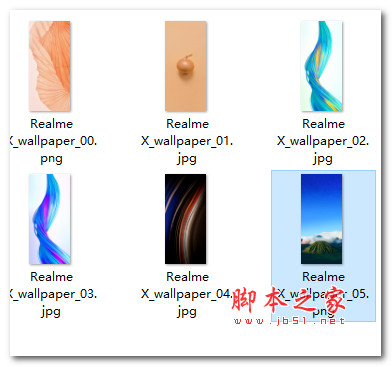
Realme X内置壁纸下载 Realme X内置壁纸 6P高清免费版 下载-
-

iPhone备份软件下载 Coolmuster iPhone Backup Extractor(iPhone备份提取工具) v2.1.53 免费安装版 下载-
-
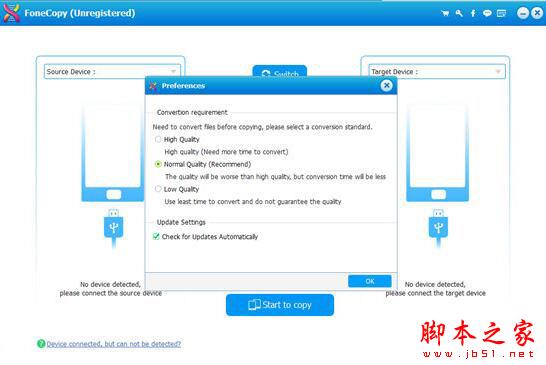
数据传输软件下载 FoneCopy(数据传输工具) v1.2.32 官方免费版 下载-
-
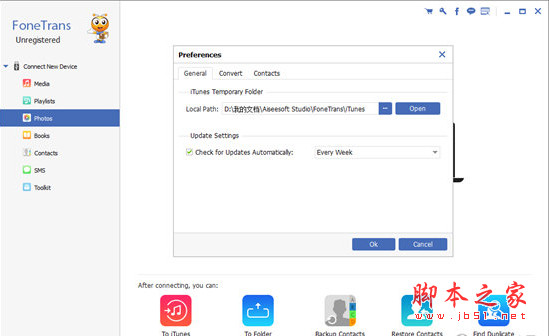
iOS数据传输工具下载 FonTrans(iOS数据传输工具) V8.1.8 英文免费安装版 下载-
-

猪小屁卡通壁纸下载 猪小屁可爱卡通手机壁纸 13P高清无水印版 下载-
-

猪猪图案新年倒计时壁纸下载 2019猪猪图案新年倒计时手机壁纸 8P高清无水印版 下载-
猜你喜欢
- 手机数据清除软件下载 Coolmuster Android Eraser(手机数据清除工具) v1.0.54 免费安装版 下载-
- Realme X内置壁纸下载 Realme X内置壁纸 6P高清免费版 下载-
- iPhone备份软件下载 Coolmuster iPhone Backup Extractor(iPhone备份提取工具) v2.1.53 免费安装版 下载-
- 数据传输软件下载 FoneCopy(数据传输工具) v1.2.32 官方免费版 下载-
- iOS数据传输工具下载 FonTrans(iOS数据传输工具) V8.1.8 英文免费安装版 下载-
- 猪小屁卡通壁纸下载 猪小屁可爱卡通手机壁纸 13P高清无水印版 下载-
- 猪猪图案新年倒计时壁纸下载 2019猪猪图案新年倒计时手机壁纸 8P高清无水印版 下载-